Je suis tombé il y a peu sur un post d’une personne qui demandait si un clavier Apple A1016 (le modèle Bluetooth de 2003, celui de mon header) fonctionnait avec un Mac M1. Je pensais que c’était le cas… mais en fait non. Le jumelage est visiblement cassé pour les claviers qui nécessitent un code depuis macOS Monterey. Mais il existe une méthode alternative pour forcer le jumelage, qui marche parfois.
Avant de commencer, un truc important : mettez des piles neuves et vérifier que le clavier s’allume bien. Il est assez sensible à la tension des piles et si elle est trop faible, le comportement est erratique. De même, il faut un clavier sur le Mac, donc sur un Mac mini ou un iMac (par exemple), c’est mort si vous n’en avez pas d’autre. Le problème est lié à un bug chez Apple, d’ailleurs : l’OS devrait afficher un code à taper sur le clavier, mais la fenêtre n’apparaît pas (ou trop tard).
Deuxièmement, la méthode n’est pas parfaite : ça ne marche pas à chaque fois.
La solution à tenter
Première étape, installer HomeBrew. Il faut en effet passer par un outil en ligne de commande qui s’appelle blueutil et HomeBrew est le plus simple pour l’installer. Comme il est open source et disponible sur GitHub, vous pouvez aussi le compiler à la main.
brew install blueutil
Maintenant, il faut déterminer l’adresse MAC du clavier. La solution va être une commande : blueutil --inquiry
Normalement, si vous la lancer, il suffit d’allumer le clavier à proximité du Mac et vous devriez voir après quelques secondes le clavier apparaître dans la fenêtre. Vous pouvez aussi récupérer l’adresse sur un vieux Mac qui prend encore en charge le clavier. Dans mon cas, le meilleur moyen d’avoir l’information consiste à lancer la commande, me rendre dans les Réglages système et faire une recherche dans la section Bluetooth. Une fois le clavier vu, il faut tenter de le connecter. Ça ne marche pas, mais la ligne de commande affichera les informations.
Maintenant que vous avez l’adresse MAC, il faut taper la commande suivante.
blueutil --pair adresseMAC 0000
Ici, ça m’a semblé assez aléatoire : il faut en théorie taper le code 0000 suivi de la touche enter. Attention, il faut le faire sur la partie principale du clavier, pas suer le pavé numérique, et sans presser shift. Si vous avez de la chance, ça va marcher. Personellement, j’ai tenté plusieurs fois avant que ça accepte de fonctionner, et certains ont essayé des dizaines de fois.
La solution alternative : Big Sur
La solution alternative, quand c’est possible, c’est de passer par un vieil OS. Il peut être installé en externe par exemple. En effet, le jumelage fonctionne encore avec macOS Big Sur et une fois jumelé, les informations sont stockées dans la mémoire NVRAM du Mac. Donc il suffit de jumeler avec un vieil OS et le clavier sera disponible avec macOS Ventura ou n’importe quel OS.

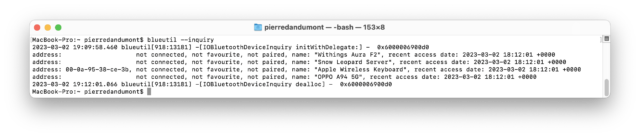
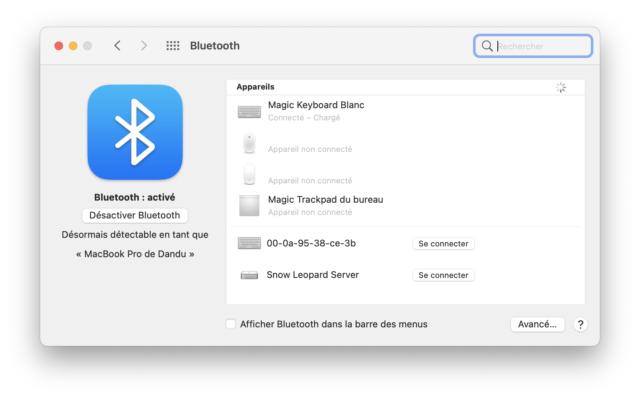
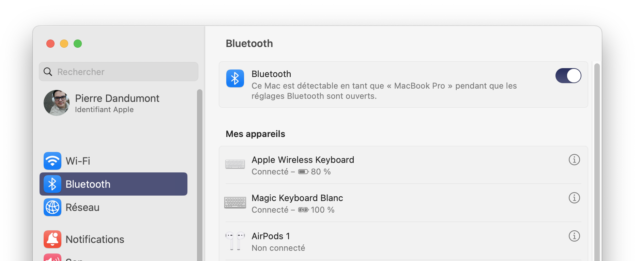



C’est marrant j’ai fait ça il y a une dizaine de jours sur mon MacBook de travail.
Ça marche plutôt bien pour travailler mais à chaque redémarrage il faut:
– Utiliser le clavier de l’ordinateur pour écrire son mot de passe.
– Eteindre puis rallumer le clavier externe
– Aller dans le menu Bluetooth et sélectionner le clavier (déjà appairé via la manip Blueutil que vous décrivez) pour le reconnecter!
Aucun soucis cependant pour faire sortir le mac de veille.
Ca prend dix secondes en tout.
J’espère que ça aidera quelqu’un